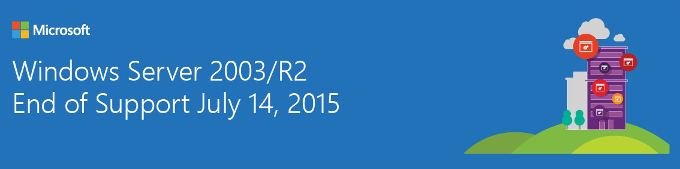如何从Windows Server 2003迁移应用程序、数据、设置和概要文件到Server 2012 / 2016 / 2019(或2008)
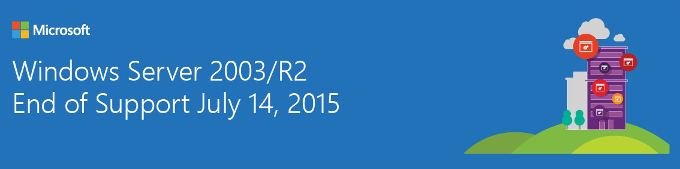
Windows Server 2003已在2015年7月14日停止服务。请您尽早将数据从2003服务器迁移到新的2008, 2012, 2016或 2019服务器中。
由于2003服务器已经老旧,而且由于没有从2003服务器直接升级到2019、2016或2012服务器的路径,所以建议的方法是将2003服务器的数据迁移到新硬件中,而不是就地升级。
在本文中,我们将带您了解如何针对一台典型的应用程序服务器执行数据迁移,同时确保在这个过程中没有应用程序或文件丢失。
依据本教程的指引,您可以在不到24小时内完成服务器迁移(尽快复杂的情况会需要更长的时间)。
以下是教程,以及之前的视频教程和一些关于Windows Server 2003 EOL和迁移的常见问题。
本教程中使用的迁移工具是Zinstall WinServ。该工具被用于IBM大规模部署的完整服务内容中的一部分,所以,您也可以直接从IBM服务包中获得它。有关更多信息,请与所在地区的IBM客户团队联系。
视频教程 – 服务器自动化迁移
问题: 我可以将我目前在Windows Server 2003上运行的应用程序转移到新的Server 2012 / 2016 / 2019吗?
回答: 可以。您可以使用WinServ工具将所有的应用程序、概要文件、分享和数据自动转移到替换的Server 2012 / 2016 / 2019上。注意,Windows Server 2003遗留的应用程序中,有一小部分可能无法与新服务器兼容。针对这种情况,WinServ工具包可以执行虚拟化迁移。
问: 如果我的应用程序不再被支持,或者我不再有安装光盘,该怎么办?
答: 即使您无法在新服务器上安装应用程序,您仍然可以使用专门的迁移工具(例如本文中介绍的WinServ工具包)将应用程序从旧服务器上迁移过来。WinServ是应用通用的,下面是它迁移的部分列表:
- MS SQL
- MySQL
- SAP (including SAP Business One)
- Oracle
- Sybase
- DB2
- Java Application Server
- Crystal Reports
- Avaya
- PeopleSoft
- JD Edwards Enterprise One (JDE E1)
- Citrix
- Apache (Windows only)
- WebSphere
- Microsoft Dynamics
问: 如果我在2015年7月14日之后继续使用Windows Server 2003会发生什么?
答: 微软停止对Windows 2003系统服务器的安全补丁更新,并按照每一起求助案例收取$600美金的服务费。
问: 将数据从Windows Server 2003迁移走的好处是什么?
答: 一台新服务器要比一台运行多年的旧服务器更安全、更强大。它可以使用超过4GB的内存,这意味着可以在单个物理机器(包括虚拟化服务器)上施加更高的负载。除了最新操作系统的安全方面,总体性能预计会更好。
如何从Windows Server 2003迁移到Windows Server 2008 / 2012 / 2016 / 2019?
本教程主要分为两个部分,代表任何服务器上的两种类型的迁移任务:1) 应用程序,概要文件,分享和数据迁移 2) 服务器角色迁移。
第一部分内容可以使用专用服务器迁移工具(如WinServ)实现自动化迁移,我们将在教程中展示操作方法。第二部分内容需要手动迁移,需要在专业指导下完成,或者请专业技术人员来操作。
对于应用服务器来说,您只需要迁移第一部分内容。
迁移前:
-
- 检查您的服务器:确认您了解服务器的工作职责。您需要做两个列表:
- 服务器运行哪些角色(是DC吗?是否运行DNS/DHCP?IIS吗?打印吗?)。对于角色迁移,唯一的方法是通过手动迁移或服务器迁移服务。在本教程中,我们将重点讨论服务器应用程序的自动迁移。
- 哪些应用程序正在服务器上运行?(甲骨文?SQL?CRM? 还是第三方应用程序?) 我们可以使用适当的工具自动迁移这些应用程序。我们会在本文中详细介绍。
提示: 如果您的组织还没有使用集中式管理工具(例如:Microsoft SCCM) 来监视您的服务器,您点击这里下载免费的Microsoft Assessment and Planning (MAP)工具组。 您也可以在这个链接中使用Zinstall的免费服务器诊断。它允许快速检查服务器的整个软件和硬件列表。
- 安排您的迁移时间: 迁移过程会需要一些时间,在此期间,您的用户可能会受到一定程度的影响。所以,请尽量将迁移时间安排在晚上或周末。注意,此时您不需要自己待在那里:应用程序迁移可以被远程执行,也可以在无人模式下启动。
- 验证您的备份是最新且可被恢复: 任何重大升级都有可能出错,如果没有有效的最新备份,您就有可能失去服务器上的所有内容。请确保您的备份没有任何损坏,并且在需要时可随时被恢复!
- 决定更换类型: 一旦您决定替换服务器,您就有几种替换方案可以选择。它可能是一台物理的Windows 2012 / 2016 / 2019服务器,一台运行在内部的虚拟服务器,甚至是一台运行在外部的云服务器。WinServ支持其中任何一种迁移,因此无论您选择哪一种替换方案,迁移难度都不会发生显著变化。
应用程序、概要文件、分享和数据迁移
以下是将上述数据从源Windows 2003应用服务器迁移到目标服务器2012 / 2016 / 2019的过程:
- 完全更新和修补目标服务器。
- 将目标服务器添加到域。
- 在源服务器(Windows 2003服务器)和目标服务器(Windows 2012, 2016或2019服务器)上运行 WinServ(或一个类似的工具)。
- 在这个阶段,您可以直接通过网络进行迁移,也可以执行间接迁移 —— 将源服务器捕获到网络存储/云存储上的容器中,然后从该容器部署到新服务器上。
- 在开始迁移之前,您还可以选择要传输的应用程序和数据,或者迁移所有内容。
- 点击目标服务器上的”Go”按钮开始迁移。
根据传输的数据和应用程序的数量,实际的传输过程可能需要几个小时才能完成。您将在整个过程中看到进度指示。
服务器角色迁移
这部分的迁移工作需要手动完成,这里有一些教程可能对您有帮助。我们推荐John Savill撰写的指南:如何在您的组织中逐步关闭Windows Server 2003。 下面是从该指南中摘录的一部分内容:
- IIS迁移:如果您在IIS 6上运行的都是HTML页面或Active Server Pages(简称:ASP),那么您可以将内容复制到运行在Server 2012或Server 2012 R2上的IIS版本,然后更新DNS记录以指向新的IIS服务器。然而,组织通常有更复杂的配置。好消息是,您可以使用名为Web Deploy 3.6的迁移工具包。如果您需要将网站迁移到微软Azure Web应用程序,请参阅Azure Web App迁移助手。
- DC和AD迁移:如果您遵循了最佳实践,您的域控制器(DCs)将不运行任何其他软件,这意味着现有域和林将为Server 2012或Server 2012 R2准备。这样一来,您需要创建运行在Server 2012或Server 2012 R2上的新DCs,迁移Flexible Single-Master Operation (FSMO)角色,迁移任何证书或其他内容,然后将Server 2003 DCs退役。要引入Server 2012 DCs,林(以及域)必须是Windows Server 2003模式。关于迁移DCs的详细指导,请参见升级域控制器到Windows Server 2012 R2和Windows Server 2012。
- DHCP迁移:DHCP作用域提供给客户端的IP地址及其IP配置(如网关、DNS服务器)。要迁移DHCP作用域,最好的方案是从Server 2003实例导出作用域,然后导入到Server 2012或Server 2012 R2实例中。在TechNet网络博客“如何将DHCP数据库从Windows Server 2003或2008迁移到另一台Windows Server 2008机器”中可以找到关于这种方法的详细信息。如果DHCP作用域的导出和导入存在延迟,且存在IP地址被重用的风险,您可以配置DHCP服务器,检查IP地址是否在分配IP地址前被使用过,即启用地址冲突检测功能。
- DNS迁移:如果您在Windows上托管DNS,则可能将其与AD集成,而您的DNS服务器就是DCs。因此,在迁移AD时,DNS配置也将一起被迁移。一定要记住迁移所有的DNS服务器配置,比如转发。如果DNS服务器将托管在新的IP地址上,您需要确保更新任何静态IP配置和所有DHCP配置。为了避免这种耗时的任务,大多数组织会在旧服务器退役后,将新服务器的IP地址更改为旧服务器的IP地址。
- 打印服务:与文件服务一样,打印机配置和共享必须从源服务器迁移到目标服务器。此外,您还需要新的64位打印机驱动程序,与Server 2012或Server 2012 R2以及现代客户端兼容。微软有一个打印迁移向导和命令行工具,您可以使用它来迁移打印机服务。您可以从 将打印和迁移服务迁移到Windows Server 2012 网页下载这些工具。
- Microsoft Exchange迁移: 从Exchange 2007升级到Exchange 2013
- SQL服务器迁移: 点击这里查看 支持的版本和版本升级
处理不兼容的应用程序:
一些运行在Windows Server 2003上的遗留第三方应用程序可能与Windows Server 2008或Windows Server 2012不兼容。这些应用程序通常是传统DOS,只有16位或32位的软件,没有适用于更新的操作系统的版本。强烈建议您尽快将这些应用程序从生产环境中移除。
如果不能立即移除这些应用程序,而这些应用程序对组织的继续运行又很关键的话,那么建议您将这些应用程序虚拟化迁移到一台虚拟2003服务器实例中,且这台虚拟服务器在一台新的替代服务器上运行,从而使这些应用程序继续保持运行。然后,继续采取必要的步骤,逐步淘汰这些应用程序,并停止运行虚拟化的2003服务器实例。
这种P2V(从物理到虚拟)迁移也应该使用 WinServ 来完成。
迁移后:
当迁移结束后,我们还需要验证最后的结果。
- 您可能需要调整域的DNS以指向您需要的新服务器。例如,将CRM-SERVER DNS条目更改为新服务器的地址。
- 登录脚本和GPO策略也是如此。
- 启动您使用的每个应用程序和控制台,并验证它们是否正确加载。
- 使用客户机工作站,验证客户机能够正确地访问迁移的服务器,并且它们的应用程序能够顺利运行。
恭喜!您的应用服务器迁移现在已经完成。
准备好从Windows 2003服务器迁移到2016/2019服务器了吗?
点击这里下载Zinstall WinServ
您也可以点击这里联系我们获得帮助,批量购买软件许可或帮助您设置POC。